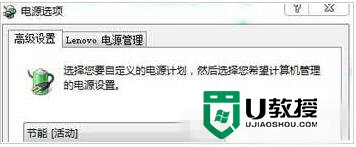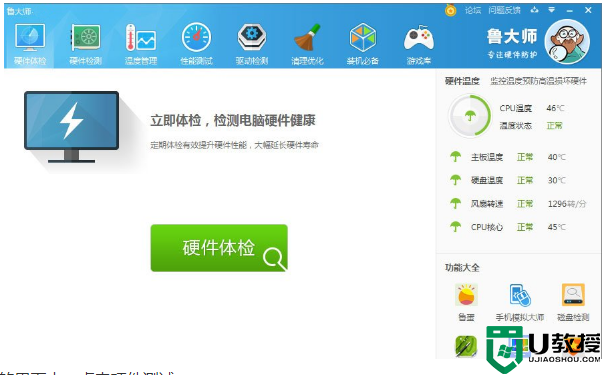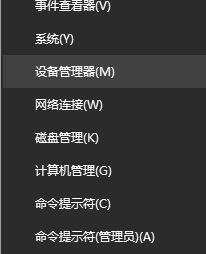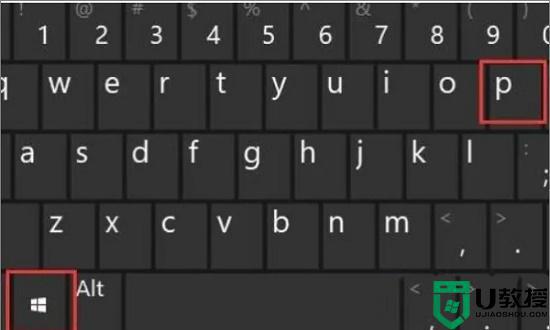笔记本电池图标不显示的解决方法
时间:2024-01-02作者:bianji
我们在使用笔记本的时候,右下角是会有电池图标显示的,电池图标可以很直观的看出自己电脑的电池使用情况。但是有用win10的用户反映说,电池图标不见了,遇到这种情况该怎么办呢?如何才能恢复电池图标的显示呢?那么接下来电脑系统城小编就为大家带来笔记本电池图标不显示的解决方案,快来看看吧。

笔记本电池图标不显示的解决方法:
1、首先右键点击桌面上的计算机图标,打开管理,点击设备管理器;
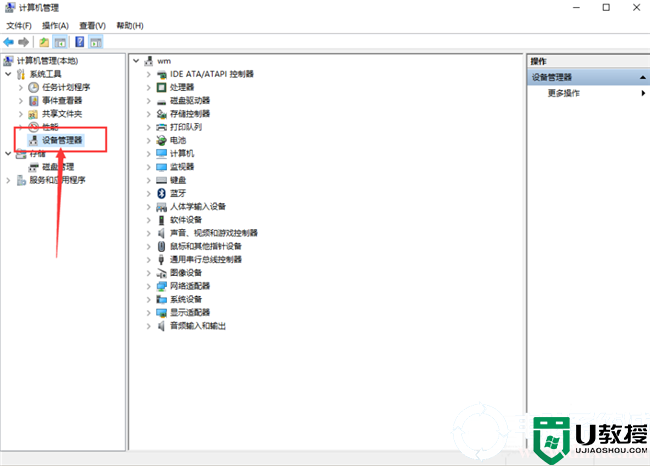
2、在设备管理器中找到电池的选项;
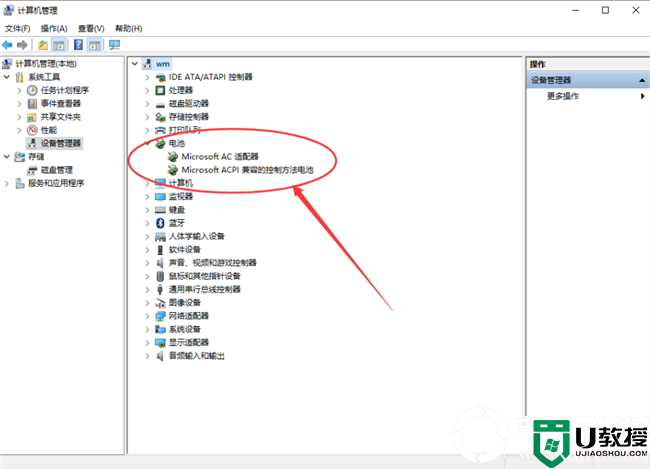
3、右键点击禁用,然后重启;
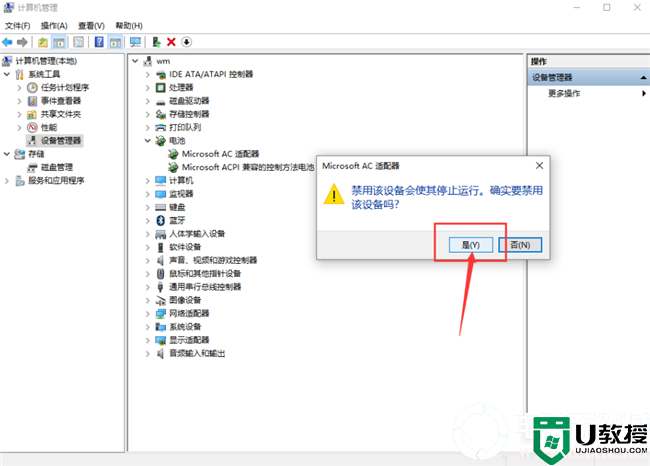
4、接着电池图标就会回到桌面右下角了。
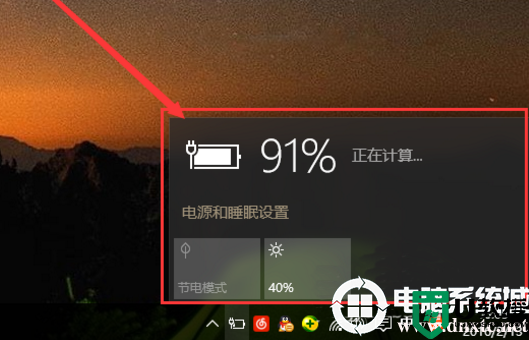
以上就是小编为大家带来的关于笔记本电池图标不显示的解决方案了。如果你在使用win10系统的笔记本时也遇到了电池无法显示的情况,参照小编教程中的步骤进行设置,就能恢复电池图标的显示啦,想了解更多内容可以对电脑系统城进行关注!